台式电脑玩游戏卡顿怎么解决?优化设置和硬件升级有哪些方法?
- 数码知识
- 2025-03-20
- 13
在玩游戏的时候,若遇到卡顿问题往往会让玩家感到十分头疼。这时候,我们应该从硬件、软件、网络三个方面去入手排除卡顿问题。本文将从这三个方面为您详细介绍如何解决以台式电脑玩游戏卡顿的问题。
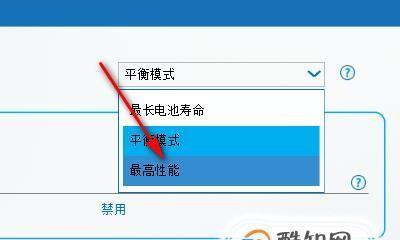
检查系统资源占用情况
如果您的台式电脑经常出现游戏卡顿的情况,第一步应该是检查您的系统资源占用情况。按下“ctrl+alt+del”键,打开任务管理器,查看正在运行的程序,看是否有资源占用较大的程序,如果有,可以选择关闭这些程序,释放更多的内存。
优化游戏设置
优化游戏设置也是解决游戏卡顿问题的有效方法。降低游戏画质和分辨率,减轻GPU负担;关闭游戏内置的垂直同步功能,避免帧数过低,造成卡顿;关闭游戏音频效果,减轻CPU的负担。
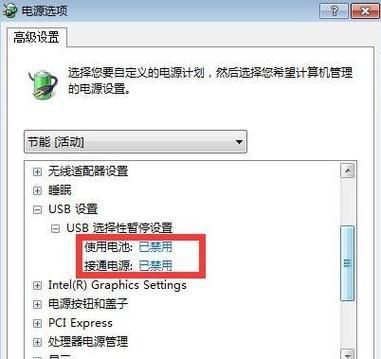
清理垃圾文件
长时间使用电脑,会在硬盘中留下大量的垃圾文件,这些文件不仅占用硬盘空间,还会影响系统的运行速度。定期清理垃圾文件,可以有效减少游戏卡顿的情况。
升级硬件
如果您的电脑配置较低,或者是老旧的机型,那么卡顿问题可能是由于硬件配置过低造成的。在这种情况下,升级硬件是最有效的解决方法。可以升级显卡、内存和硬盘等硬件设备,以提升电脑的性能。
更新驱动程序
驱动程序也是影响游戏运行速度的重要因素之一。如果您的电脑驱动程序过时或者不兼容,那么游戏卡顿的情况也会十分严重。及时更新驱动程序,可以有效减少游戏卡顿问题。
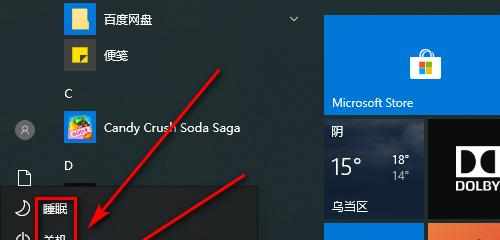
禁止一些后台程序运行
有些应用程序会在后台自动启动,占用电脑资源导致游戏卡顿。可以在任务管理器中禁止一些不必要的后台程序运行,以释放更多的内存和CPU资源。
清理注册表
注册表是Windows系统中的一个重要组成部分,其中记录了大量的系统信息和程序配置信息。如果注册表出现了错误或者冲突,会导致电脑运行缓慢。可以使用专业的注册表清理工具进行清理,以减少游戏卡顿的情况。
杀毒防火墙
电脑中有病毒、木马等恶意软件,也会导致游戏卡顿的情况。使用杀毒软件对电脑进行全盘扫描,并开启防火墙,可以有效保护您的电脑安全,减少游戏卡顿问题。
关闭电脑自动更新
电脑自动更新会占用大量的网络带宽和系统资源,导致游戏卡顿的情况。可以在Windows设置中关闭自动更新功能,手动更新电脑中的软件和补丁,以减少游戏卡顿问题。
开启游戏模式
Windows10中有一种名为“游戏模式”的功能,可以优化电脑性能,减少游戏卡顿的情况。可以在设置中开启游戏模式,让游戏运行更加流畅。
使用高性能模式
电脑默认使用的是“平衡”模式,这种模式下CPU和GPU会降低性能,以节省电能。在游戏时,可以将电脑切换到“高性能”模式,以提升电脑的运行速度,减少游戏卡顿问题。
升级网络设备
网络也是影响游戏速度的重要因素之一。如果您的网络设备配置过低或者老旧,那么游戏卡顿情况也会十分严重。升级路由器、调整网络参数和设置QoS,可以有效提升网络速度,减少游戏卡顿的情况。
更换游戏服务器
如果您玩的是在线游戏,那么游戏服务器也会影响游戏速度。如果您选择的服务器延迟较高或者是网络质量较差,那么游戏卡顿情况也会十分严重。可以尝试更换其他服务器,提升游戏速度。
使用优化软件
有些优化软件可以针对游戏卡顿问题进行优化,比如RazerCortex、WiseGameBooster等。这些软件可以减少游戏启动时间、提升游戏速度,从而减少游戏卡顿的情况。
以上就是解决台式电脑游戏卡顿问题的15种方法。从硬件、软件、网络三个方面入手,可以全面提升电脑性能,减少游戏卡顿的情况。如果您经常遇到游戏卡顿的情况,不妨尝试以上方法,相信一定会有所帮助。
版权声明:本文内容由互联网用户自发贡献,该文观点仅代表作者本人。本站仅提供信息存储空间服务,不拥有所有权,不承担相关法律责任。如发现本站有涉嫌抄袭侵权/违法违规的内容, 请发送邮件至 3561739510@qq.com 举报,一经查实,本站将立刻删除。